苹果手机怎么退出恢复模式?推荐3种常见方法!
大家有没有遇到过类似的情况,苹果手机在进入苹果恢复模式后,却发现怎么也退出不了,这是什么原因?

导致iPhone处于恢复模式的常见原因有以下几种:
1、软件问题:操作系统或应用程序出现异常导致设备卡在恢复模式;
2、系统升级失败:在更新iOS系统时,如果发生错误或者更新中断,可能导致手机进入恢复模式;
3、误操作问题:用户可能错按或误按从而触发了设备进入恢复模式的操作。
那苹果手机怎么退出恢复模式?别着急,小编为大家总结了几种退出恢复模式的方法,一起来看看吧!
方法一:强制重启
如果您是因为误操作或者意外进入恢复模式的话,一般情况下,只需要通过手动强制重启iPhone即可退出恢复模式。
以下是各种iPhone型号的强制重启操作方式:
1、全面屏型号(iPhone8及以后):分别快速按下音量高、低键,再持续按开关键,直到iPhone黑屏后出现 Apple 标志,松开按键即可;
2、iPhone7、iPhone7Plus等:同时按住顶部(或侧边)按钮和调低音量按钮,直到iPhone黑屏后出现 Apple 标志,松开按键即可;
3、设有Home键的型号(iPhone7及以前):同时按住Home键与开关键,直到iPhone黑屏后出现 Apple 标志,松开按键即可。

方法二:一键退出恢复模式
如果强制重启无法退出恢复模式,我们还可以借助专业工具一键退出恢复模式。如借助苹果手机修复工具,支持一键进入或退出恢复模式。
操作指引:
第1步:安装启动苹果手机修复工具,通过数据线连接设备与电脑。
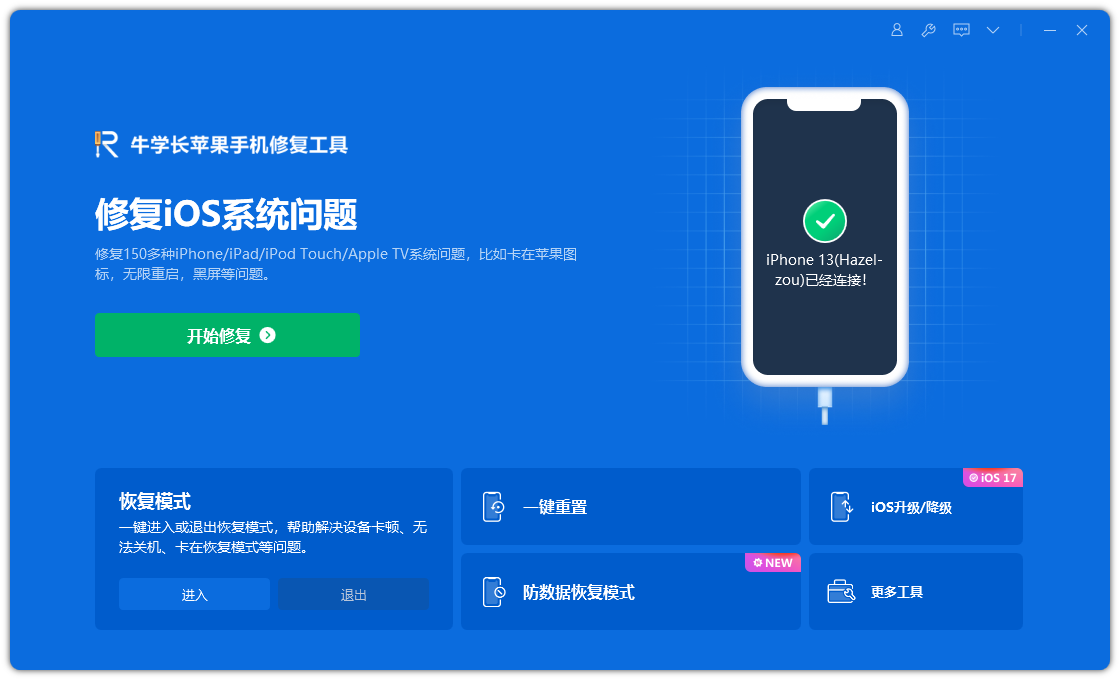
第2步:待软件识别设备后,点击凸出显示的“退出恢复模式”,等待完成恢复模式的退出进程即可。
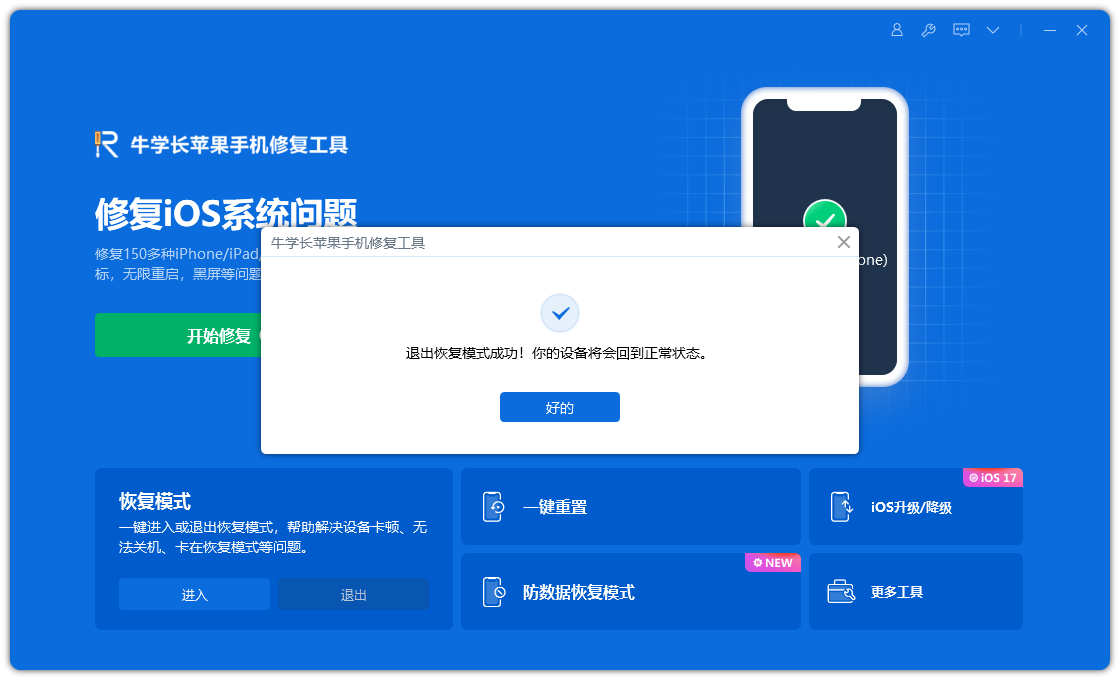
方法三:进行iOS系统修复
当iPhone因iOS系统故障导致卡在恢复模式,无法正常退出时,可使用修复工具修复iOS系统!
同样能借助苹果手机修复工具一键修复,简单、安全,而且在“标准修复”模式下不会丢失设备数据。
操作指引:
第1步:启动工具后,通过数据线连接设备与电脑,点击“修复iOS系统问题”下方的“开始”。
因为“标准修复”模式,不会清除设备数据,可以优先选择此修复模式。
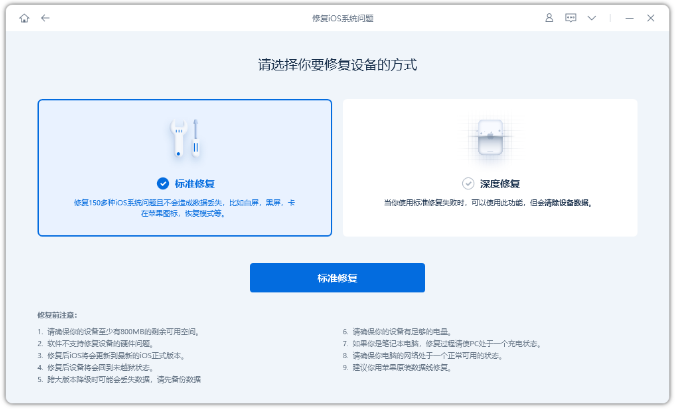
第2步:待软件识别到设备后,即可进入固件下载界面,点击“下载固件”即可。
待固件下载完成后,点击“开始修复”。整个修复过程大概需要10分钟,注意不要断开数据线,等待显示“修复完成”即可。
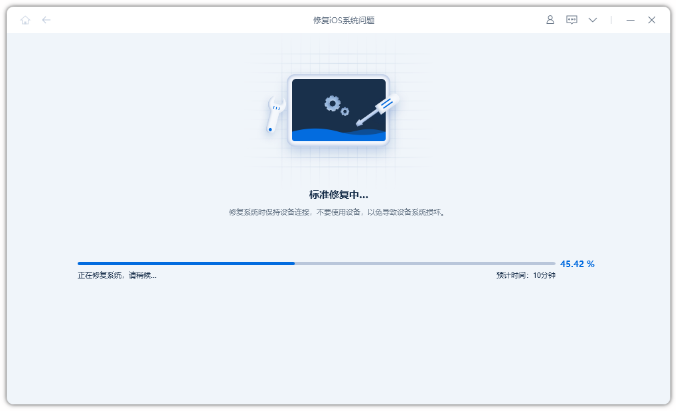
第3步:标准修复完成。如果iPhone还是处于白苹果状态无法开机,或恢复模式,则建议进行“深度修复”模式,但iPhone数据将会被清除!
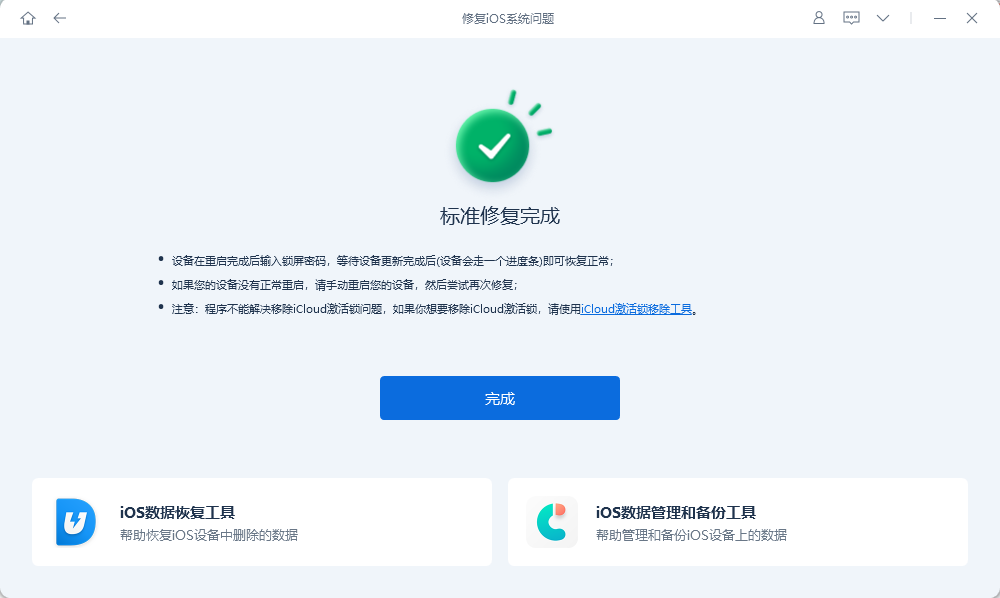
苹果手机怎么退出恢复模式?可以尝试以上这几种办法,
以上是苹果手机怎么退出恢复模式?推荐3种常见方法!的详细内容。更多信息请关注PHP中文网其他相关文章!

热AI工具

Undresser.AI Undress
人工智能驱动的应用程序,用于创建逼真的裸体照片

AI Clothes Remover
用于从照片中去除衣服的在线人工智能工具。

Undress AI Tool
免费脱衣服图片

Clothoff.io
AI脱衣机

AI Hentai Generator
免费生成ai无尽的。

热门文章

热工具

记事本++7.3.1
好用且免费的代码编辑器

SublimeText3汉化版
中文版,非常好用

禅工作室 13.0.1
功能强大的PHP集成开发环境

Dreamweaver CS6
视觉化网页开发工具

SublimeText3 Mac版
神级代码编辑软件(SublimeText3)

热门话题
 iPhone 16 Pro 和 iPhone 16 Pro Max 正式发布,配备新相机、A18 Pro SoC 和更大的屏幕
Sep 10, 2024 am 06:50 AM
iPhone 16 Pro 和 iPhone 16 Pro Max 正式发布,配备新相机、A18 Pro SoC 和更大的屏幕
Sep 10, 2024 am 06:50 AM
苹果终于揭开了其新款高端 iPhone 机型的面纱。与上一代产品相比,iPhone 16 Pro 和 iPhone 16 Pro Max 现在配备了更大的屏幕(Pro 为 6.3 英寸,Pro Max 为 6.9 英寸)。他们获得了增强版 Apple A1
 iOS 18 RC 中发现 iPhone 部件激活锁——可能是苹果对以用户保护为幌子销售维修权的最新打击
Sep 14, 2024 am 06:29 AM
iOS 18 RC 中发现 iPhone 部件激活锁——可能是苹果对以用户保护为幌子销售维修权的最新打击
Sep 14, 2024 am 06:29 AM
今年早些时候,苹果宣布将把激活锁功能扩展到 iPhone 组件。这有效地将各个 iPhone 组件(例如电池、显示屏、FaceID 组件和相机硬件)链接到 iCloud 帐户,
 iPhone parts Activation Lock may be Apple\'s latest blow to right to repair sold under the guise of user protection
Sep 13, 2024 pm 06:17 PM
iPhone parts Activation Lock may be Apple\'s latest blow to right to repair sold under the guise of user protection
Sep 13, 2024 pm 06:17 PM
Earlier this year, Apple announced that it would be expanding its Activation Lock feature to iPhone components. This effectively links individual iPhone components, like the battery, display, FaceID assembly, and camera hardware to an iCloud account,
 Gate.io交易平台官方App下载安装地址
Feb 13, 2025 pm 07:33 PM
Gate.io交易平台官方App下载安装地址
Feb 13, 2025 pm 07:33 PM
本文详细介绍了在 Gate.io 官网注册并下载最新 App 的步骤。首先介绍了注册流程,包括填写注册信息、验证邮箱/手机号码,以及完成注册。其次讲解了下载 iOS 设备和 Android 设备上 Gate.io App 的方法。最后强调了安全提示,如验证官网真实性、启用两步验证以及警惕钓鱼风险,以确保用户账户和资产安全。
 Multiple iPhone 16 Pro users report touchscreen freezing issues, possibly linked to palm rejection sensitivity
Sep 23, 2024 pm 06:18 PM
Multiple iPhone 16 Pro users report touchscreen freezing issues, possibly linked to palm rejection sensitivity
Sep 23, 2024 pm 06:18 PM
If you've already gotten your hands on a device from the Apple's iPhone 16 lineup — more specifically, the 16 Pro/Pro Max — chances are you've recently faced some kind of issue with the touchscreen. The silver lining is that you're not alone—reports
 安币app官方下载v2.96.2最新版安装 安币官方安卓版
Mar 04, 2025 pm 01:06 PM
安币app官方下载v2.96.2最新版安装 安币官方安卓版
Mar 04, 2025 pm 01:06 PM
币安App官方安装步骤:安卓需访官网找下载链接,选安卓版下载安装;iOS在App Store搜“Binance”下载。均要从官方渠道,留意协议。
 在使用PHP调用支付宝EasySDK时,如何解决'Undefined array key 'sign'”报错问题?
Mar 31, 2025 pm 11:51 PM
在使用PHP调用支付宝EasySDK时,如何解决'Undefined array key 'sign'”报错问题?
Mar 31, 2025 pm 11:51 PM
问题介绍在使用PHP调用支付宝EasySDK时,按照官方提供的代码填入参数后,运行过程中遇到报错信息“Undefined...
 Beats 为其产品阵容增添手机壳:推出适用于 iPhone 16 系列的 MagSafe 手机壳
Sep 11, 2024 pm 03:33 PM
Beats 为其产品阵容增添手机壳:推出适用于 iPhone 16 系列的 MagSafe 手机壳
Sep 11, 2024 pm 03:33 PM
Beats 以推出蓝牙扬声器和耳机等音频产品而闻名,但令人惊讶的是,这家苹果旗下公司从 iPhone 16 系列开始涉足手机壳制造领域。节拍 iPhone






